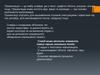Похожие презентации:
Система консоль XTERM
1.
Лекція 22.
1 Системна консоль XTERM2 Команди Linux/ Linux Ubuntu
3.
Системна консоль XTERMКонсо́ль—
пристрій,
який
забезпечує
взаємодію
оператора комп'ютера з операційною системою. Як правило, як консоль
використовується дисплей і клавіатура, або окремий комп'ютерний термінал.
Також під словом консоль часто мають на увазі інтерфейс командного рядка.
Інтерфейс
командного
рядка
—
різновид
текстового
інтерфейсу користувача й комп'ютера, в якому інструкції комп'ютеру можна
дати тільки введенням із клавіатури текстових рядків (команд). Також
відомий під назвою консоль.
Інтерфейс командного рядка може бути протиставлений системам
управління програмою на основі меню чи різних реалізацій графічного
інтерфейсу. Формат виводу інформації в інтерфейсі командного рядка не
регламентується; звичайно це простий текстовий вивід, але може бути й
графічним, звуковим виводом тощо.
4.
XtermXterm є стандартним емулятором терміналу для середовища X
Window System в Unix.
Користувач має можливість працювати з декількома xterm
терміналами, запущеними в один і той же час на одному і тому ж
дисплеї. Кожен з віртуальних терміналів надає незалежний введеннявиведення для процесів, запущених в кожному з них (зазвичай це Unix
shell процеси).
5.
ІсторіяРозробка xterm була розпочата ще до початку робіт над X
Window System. Спочатку xterm була розроблена як самостійна
програма-емулятор терміналу для VAXStation 100 (VS100)
Марком Вандервурдом (англ.), Студентом Джима Геттіса,
влітку 1984 року, коли було розпочато роботи над X. Відразу
стало ясно, що xterm буде більш корисний, якщо стане
частиною X, ніж якщо залишиться самостійною програмою;
так розробка xterm була перенацілена на X Window System.
Джим Геттіс розповідає : «однією з причин, чому нутрощі
xterm виглядають так жахливо, є те, що спочатку
планувалося, що xterm буде працювати як єдиний процес,
здатний керувати кількома терміналами VS100».
6.
Протягом багатьох років програма xterm була частиноюеталонної реалізації X, але близько 1996 основний процес
розробки змістився в бік XFree86 (яка сама по собі є розвитком
X11R6.3); в даний час розробка підтримується Томасом Діккі.
Існує безліч варіантів xterm. Більшість емуляторів терміналу
для X починали розроблятися як варіанти xterm.
7.
ІнтерфейсЗа замовчуванням у xterm відсутня рядок меню.
Для того, що б отримати доступ до одного з трьох меню
xterm, користувач повинен, утримуючи клавішу Control,
натиснути ліву, центральну або праву кнопку миші.
Підтримку рядки меню можна задати під час компіляції
програми; в цьому випадку зазначені вище меню, будуть
доступні з рядка меню.
http://www.xfree86.org/4.0.1/xterm.1.html
8.
МенюXterm має чотири меню з
назвою mainMenu , vtMenu , fontMenu та tekMenu .
Кожне меню спливає під правильними комбінаціями натискань
клавіш та кнопок.
Більшість меню розділені на два розділи, розділені
горизонтальною лінією.
Верхня частина містить різні режими, які можна змінити. Поруч
із режимом, який зараз активний, з’являється галочка. Вибір
одного з цих режимів змінює його стан.
Нижня частина меню - це записи команд; вибір одного з них
виконує зазначену функцію.
9.
БезпекаМеню xterm містить запис захищеної клавіатури, який при включенні гарантує,
що весь вхід на клавіатурі спрямований лише на xterm (використовуючи запит
протоколу GrabKeyboard).
Коли програма запропонує ввести пароль (або інші конфіденційні дані), ви
можете ввімкнути Захищену клавіатуру за допомогою меню, введіть дані та
знову
відключіть
Захищену
клавіатуру,
використовуючи
меню
знову. Одночасно клієнт X може захистити клавіатуру, тому при спробі
ввімкнути Захищену клавіатуру вона може вийти з ладу. У цьому випадку
пролунає дзвін. Якщо безпечна клавіатура успішна, кольори переднього плану
та фоновий колір будуть обмінюватися (як би ви вибрали запис " Зворотне
відео " в меню " Режими" ); вони будуть замінені знову, коли ви вийдете з
безпечного режиму. Якщо кольори не змінюються, то ви повинні
бути дуже підозрілими, що вас обдурили. Якщо програма, яку ви запускаєте,
відображає підказку перед тим, як запитувати пароль, найбезпечніше ввести
безпечний режим до того, як з'явиться запит, і переконатися, що підказка
відображається правильно (у нових кольорах), щоб мінімізувати ймовірність
підробляння. Ви також можете знову відкрити меню та переконатися, що поруч
із записом з’являється галочка.
10.
Команди Linux/ Linux Ubuntu11.
SUDOЦю команду повинні знати всі, без винятку. Це дуже проста, але в той же
час найбільш часто використовувана при адмініструванні системи. Вона
дозволяє виконувати інші команди терміналу linux від імені
адміністратора. Це потрібно якщо ви хочете отримати доступ до
системних файлів або виконувати програми, яким потрібні права
суперкористувача.
12.
Наприклад, якщо ви хочете створити підкаталог в папці / mnt, топовинні використовувати sudo, тому що / mnt належить
суперкористувачеві. Якщо ви хочете змінити будь-який файл за
межами домашньої директорії, вам доведеться використовувати
sudo. Але для цього ваш користувач повинен входити в групу
wheel або прописаний у файлі sudores
13.
MKDIRСтворення нових каталогів. Найбільш зручна опція p (Parents), дозволяє створити всю структуру
підкаталогів однією командою, навіть якщо вони ще
не існують.
14.
ПАКЕТНИЙ МЕНЕДЖЕР(APT, YUM, PACMAN)
Одна із головних причин використовувати sudo - це установка і видалення
програм за допомогою менеджера пакетів. У різних дистрибутивах
використовуються різні пакетні менеджери apt в Debian і всіх, заснованих на
ньому дистрибутивах, yum - в RedHat, а в Arch Linux - pacman. Вони
відрізняються з опціями, параметрами, способами використання. Але вони
виконують одні і ті ж дії - установку, видалення або оновлення пакетів. Але їх
потрібно виконувати з правами адміністратора.
15.
YUM (RED HAT/FEDORA/CENTOS)16.
APT (DEBIAN/UBUNTU/MINT)17.
PACMAN (ARCH/MANJARO)18.
LSКоманда ls дуже проста, але більш корисна, ніж можна подумати з першого
погляду. Ця команда просто виводить список файлів і папок по заданому
шляху. За умовчанням вона виводить список файлів в поточному робочому
каталозі. Але ви можете вказати шлях самі.
19.
До операційній системі LInux є команда man, за допомогою якої ви можетедізнатися всю цікаву для вас інформацію про ту чи іншій команді. Наприклад,
щоб дізнатися що робить chmod вам досить виконати man chmod. У
документації, яку виведе команда є повне її опис, синтаксис, опції, а також
іноді приклади використання. Для багатьох команд підтримується російську
мову. Для переміщення по сторінці використовуйте PageUp і PageDown. Для
виходу натисніть Q.
20.
КОМАНДИ LINUX ДЛЯУПРАВЛІННЯ ФАЙЛАМИ
1. LS. Утиліта для перегляду вмісту каталогів. За замовчуванням показує поточний
каталог. Якщо в параметрах вказати шлях, то вона перерахує вміст кінцевого каталогу.
Корисні опції -l (List) і -a (All). Перша форматує висновок у вигляді списку з більш
детальною інформацією, а друга включає показ прихованих файлів.
2. CAT. Друкує вміст файлу, переданого в параметрі, в стандартний висновок. Якщо
передати кілька файлів, команда склеїть їх. Якщо потрібно вивести тільки певну кількість
рядків, використовуйте опцію -n (Number).
3. CD. Дозволяє перейти з поточного каталогу в зазначений. Якщо запустити без
параметрів - повертає в домашній каталог. Виклик з двома точками повертає на рівень
вгору щодо поточного каталогу. Виклик з тире (cd -) повертає до попереднього каталогу.
4. PWD. Друкує на екран поточний каталог. Ця команда буде затребувана в Bash
програмуванні, де для отримання посилання на каталог виконується скрипт.
5. MKDIR. Створення нових каталогів. Найбільш зручна опція -p (Parents), дозволяє
створити всю структуру підкаталогів однією командою, навіть якщо вони ще не існують.
21.
6. FILE. Показує тип файлу. У Linux файли не зобов'язані завжди мати розширення длятого, щоб з ними працювати.
7. CP. Копіювання файлів і каталогів. Вона не копіює каталоги за замовчуванням
рекурсивно (тобто всі піддиректорії і всі файли в піддиректоріях), тому не забудьте додати
опцію -r (Recursive) або -a (Archive). Остання включає режим збереження атрибутів,
власника і тимчасового штампа на додаток до рекурсивному копіювання.
8. MV. Переміщення або перейменування файлів і каталогів. Примітно, що в Linux це одна
і та ж операція. Перейменування - це переміщення файлу в ту ж папку з іншим ім'ям.
9. RM. Видаляє файли і папки. Якщо потрібно рекурсивне видалення, використовуйте
опцію -r. Rm видаляє файли не в корзину, з якої потім все можна буде відновити, а
повністю стирає.
10. LN. Створює жорсткі або символічні посилання на файли. Символічні або програмні
посилання - це щось схоже на ярлики в Windows. Вони надають зручний спосіб доступу до
певного файлу. Символічні посилання вказують на файл, але не мають ніяких метаданих.
Жорсткі посилання, на відміну від символічних, вказують на фізичну адресу області диска,
де зберігаються дані файлу.
22.
11. CHMOD. Змінює права доступу до файлу. Це читання, запис і виконання.Кожен користувач може змінювати права для своїх файлів.
12. CHOWN Змінює власника файлу. Тільки суперкористувач може змінювати
власників. Для рекурсивного зміни використовуйте опцію -R.
13. FIND. Пошук в файлової системі, файлах і папках.
14. LOCATE. На відміну від find, команда locate веде пошук в базі даних
updatedb для шаблонів імен файлів. Ця база даних містить знімок файлової
системи, що дозволяє шукати дуже швидко.
15. DU.Показує розмір файлу або каталогу. Найкорисніші опцій: -h (Human),
яка перетворює розміри файлів в легко читається формат, -s (Summarize), яка
виводить мінімум даних, і -d (Depth), що встановлює глибину рекурсії по
каталогам.
23.
16. DF. Аналізатор дискового простору. За замовчуванням висновок доситьдокладний: перераховані всі файлові системи, їх розмір, кількість
використаного і вільного простору. Для зручності є опція -h, що робить
розміри легко читаються.
17.DD. Як сказано в офіційному керівництві, це команда терміналу для
копіювання та перетворення файлів Ви передаєте їй файл-джерело, пункт
призначення і пару додаткових опцій. Потім вона робить копію одного файлу
в інший. Наприклад, якщо ви хочете перезаписати жорсткий диск нулями з /
dev / zero, можете зробити це. Також вона часто використовується для
створення LiveUSB або гібридних ISO образів.
18 MOUNT / UMOUNT. Це команди консолі Linux для підключення і
відключення файлових систем Linux. Можна підключати все: від USB
накопичувачів, до ISO образів. І тільки у суперкористувача є права для цього.
24.
LINUX КОМАНДИ КОНСОЛІ ДЛЯ РОБОТИ З ТЕКСТОМ19. MORE / LESS. Це дві простенькі команди терміналу для перегляду довгих текстів, які
не вміщаються на одному екрані. Якщо ваш термінал не підтримує прокрутки, ви можете
зробити це за допомогою less. Less новіше, ніж more і підтримує більше опцій, тому
використовувати more немає причин.
20. HEAD / TAIL. Ще одна пара, але тут у кожної команди своя область застосування. Head
виводить кілька перших рядків з файлу (голова), а tail видає кілька останніх рядків (хвіст).
За замовчуванням кожна утиліта виводить десять рядків. Але це можна змінити за
допомогою опції -n. Ще один корисний параметр -f, це скорочення від follow (слідувати).
Утиліта постійно виводить зміни в файлі на екран. Наприклад, якщо ви хочете стежити за
лог файлом, замість того, щоб постійно відкривати і закривати його, використовуйте
команду tail -nf.
21. GREP. Grep, як і інші інструменти Linux, робить одну дію, але робить її добре: вона
шукає текст за шаблоном. Шаблон може бути рядком або регулярним виразом.
22. SORT. Сортування рядків тексту за різними критеріями. Найбільш корисні опції: -n
(Numeric), по числовому значенню, і -r (Reverse), яка перевертає висновок. Це може бути
корисно для сортування виведення du. Наприклад, якщо хочете впорядкувати файли за
розміром, просто з'єднайте ці команди.
23. WC. Утиліта командного рядка Linux для підрахунку кількості слів, рядків, байт і
символів.
25.
Самостійне опрацювання:Команди 3 24 за посиланням
https://losst.ru/42-komandy-linux-kotorye-vy-dolzhny-znat










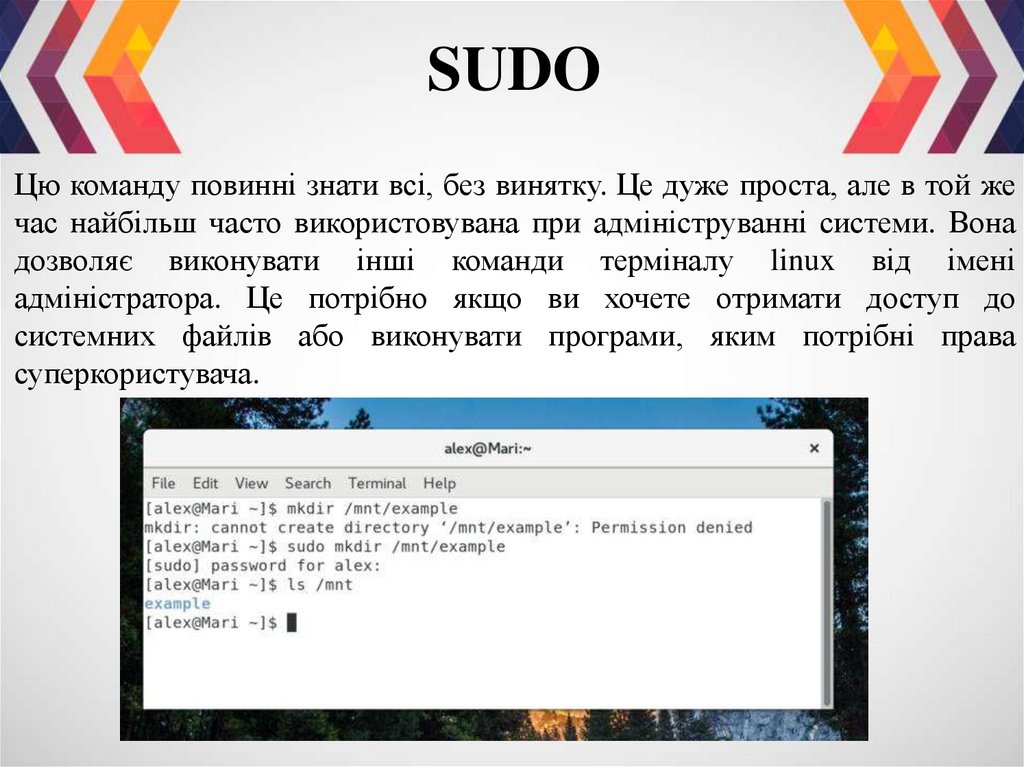
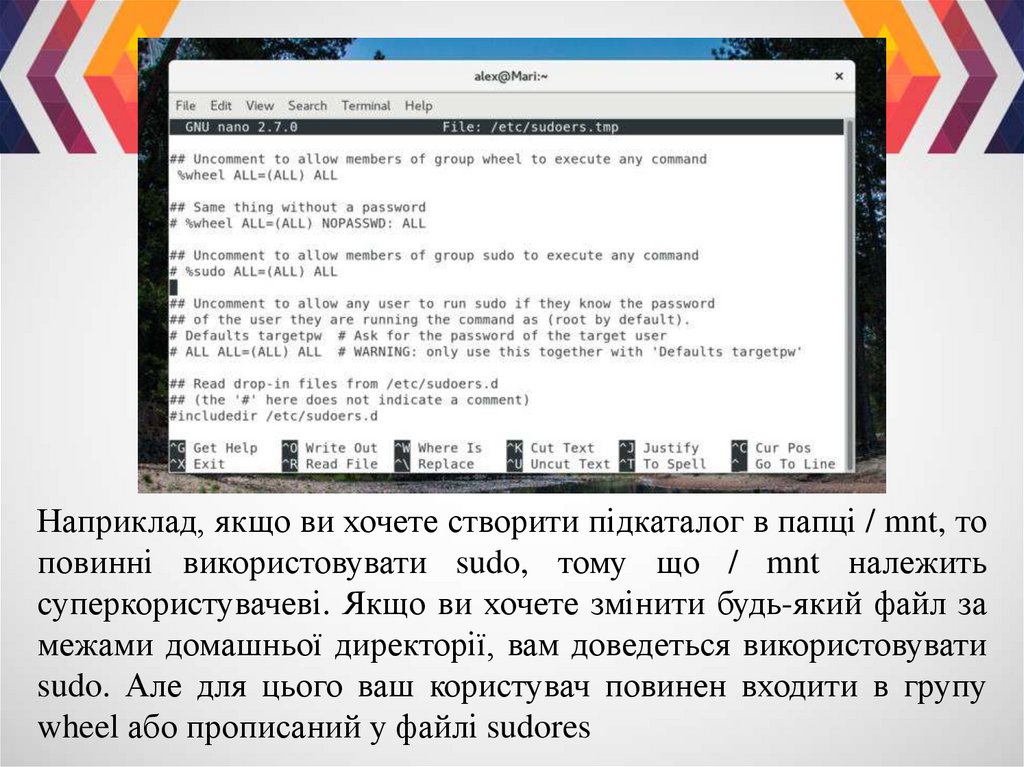


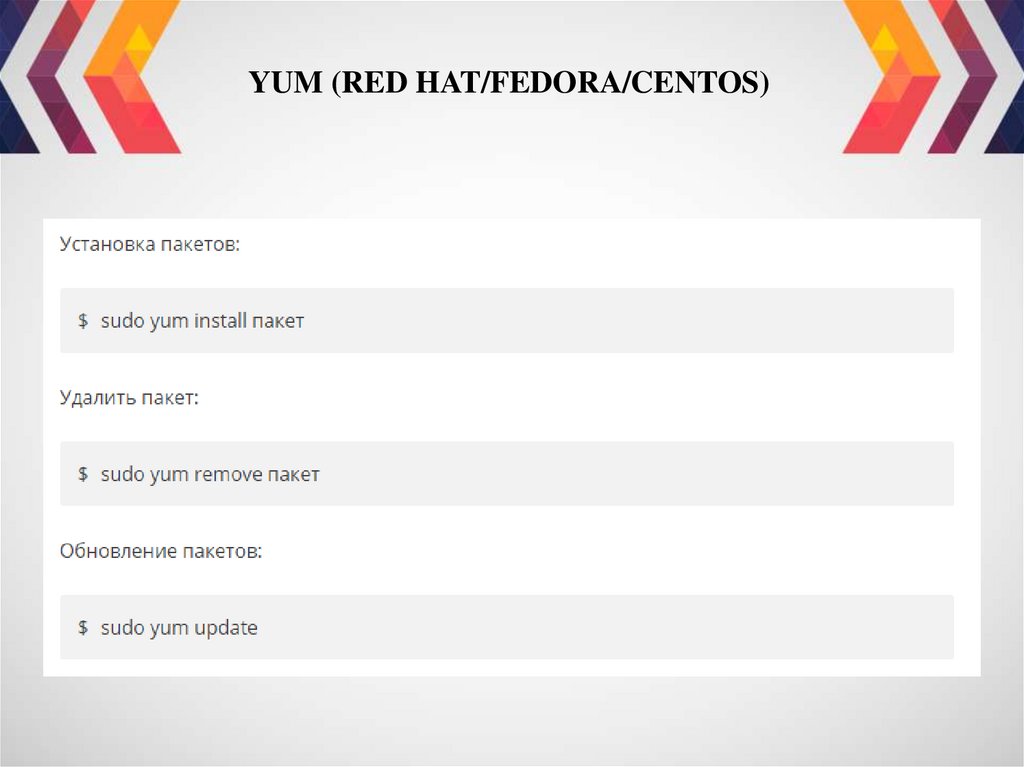
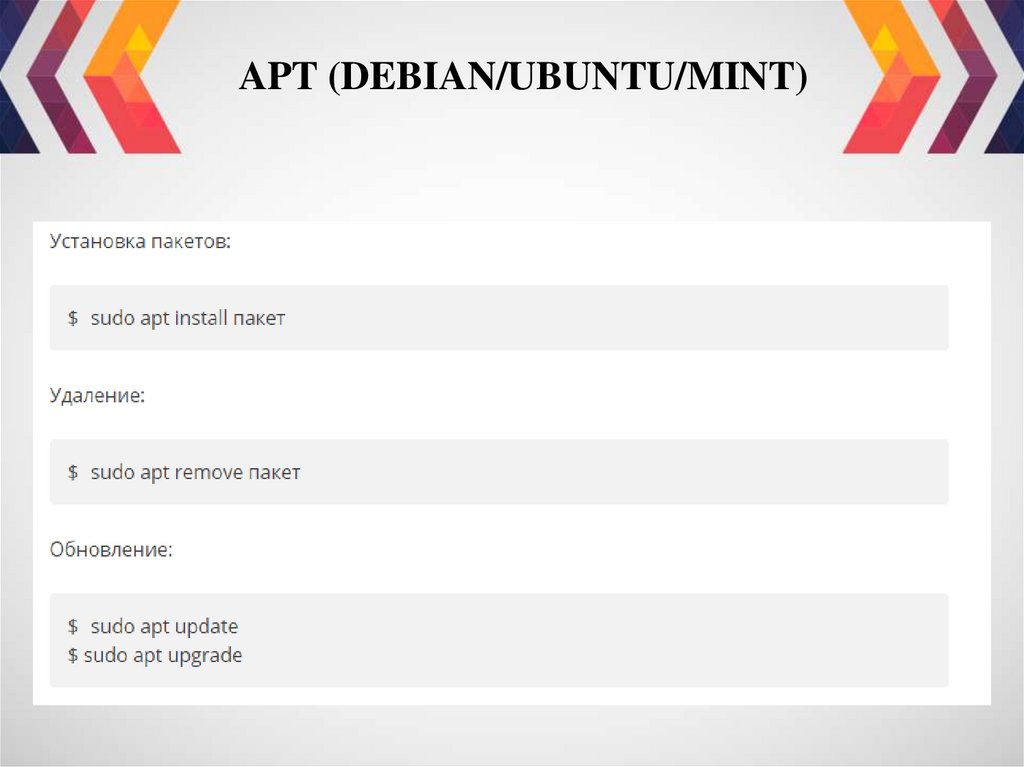
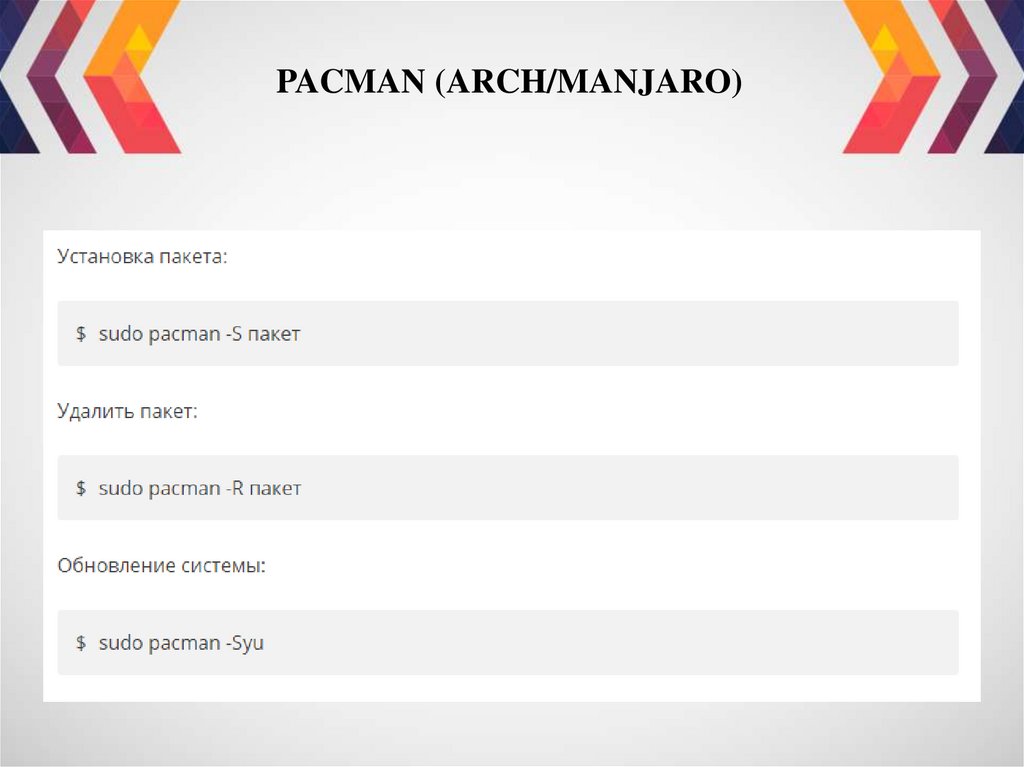
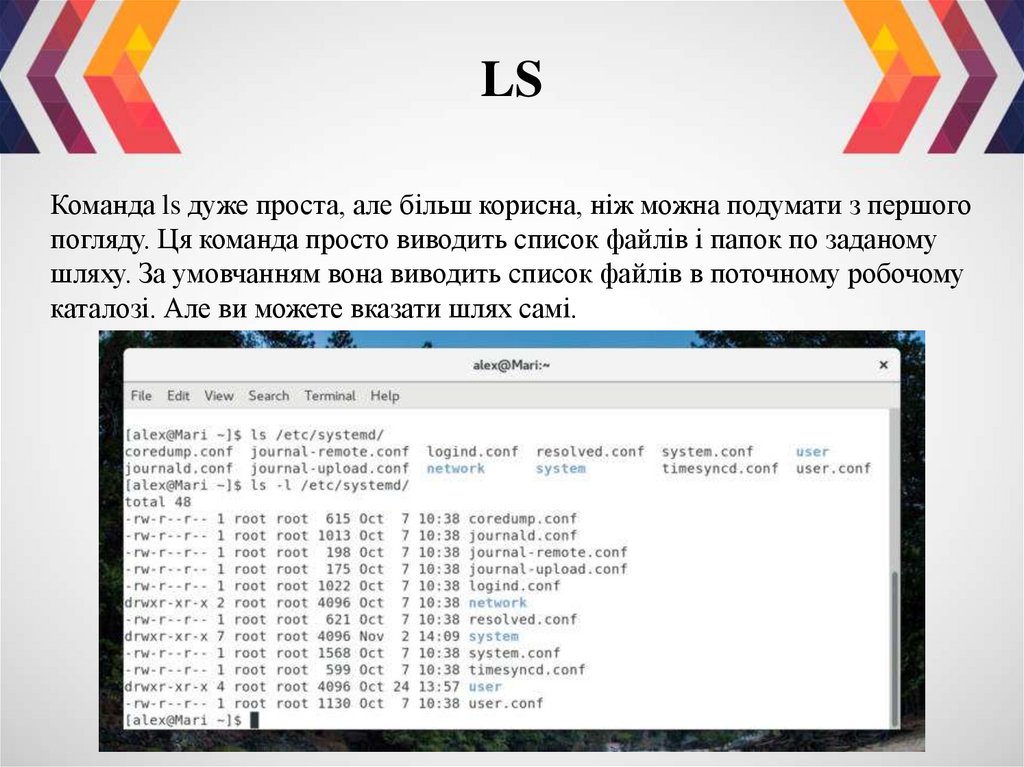
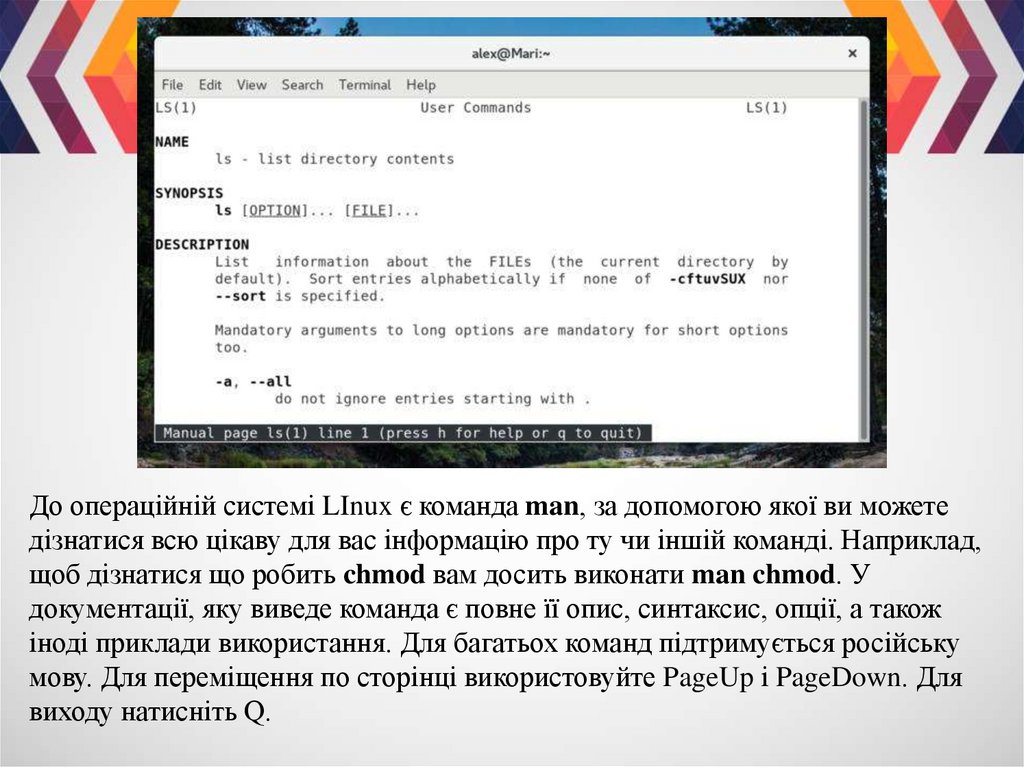






 Интернет
Интернет